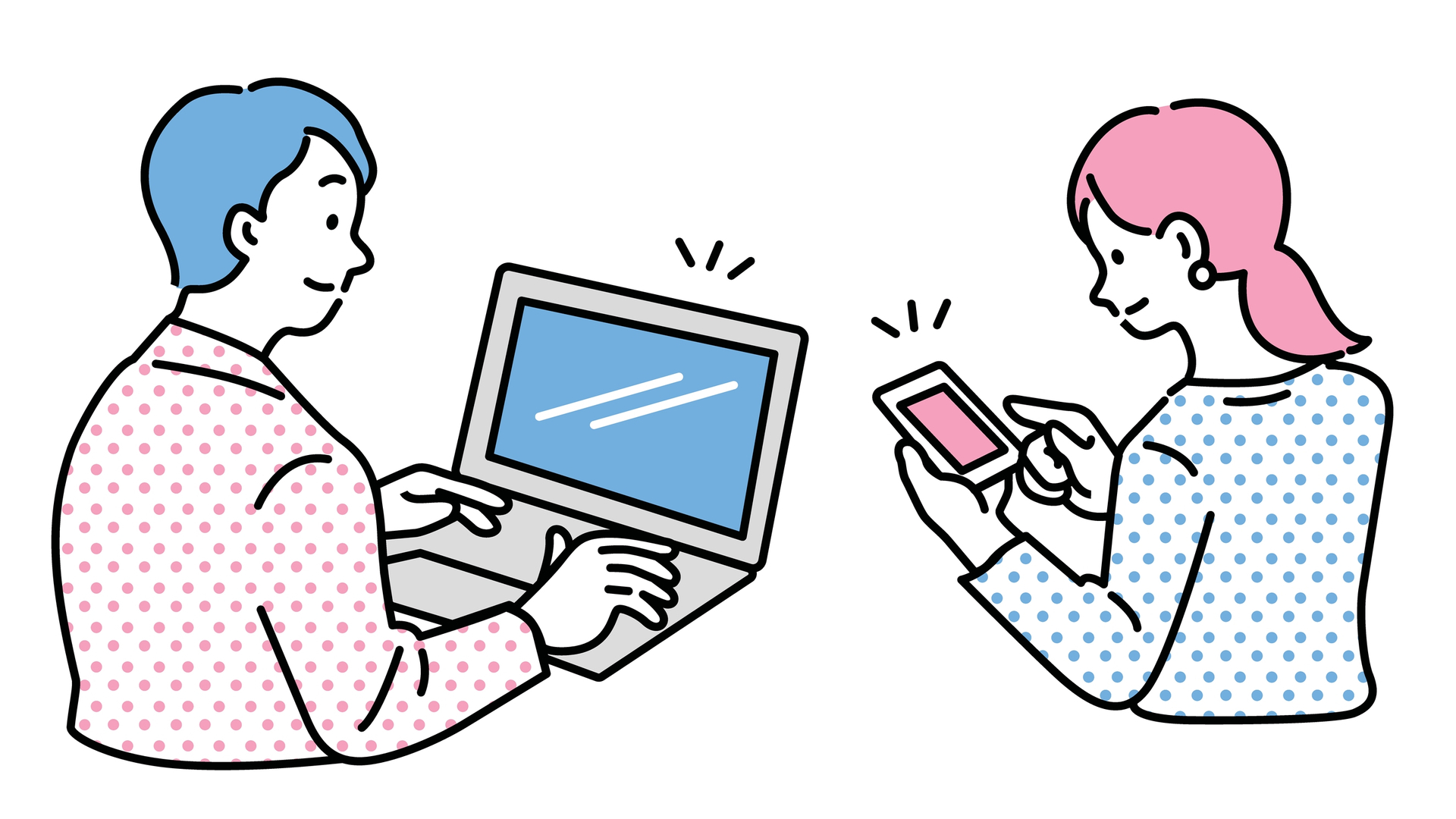
リモートワークや業務のオンライン化を進める企業が増えていますが、離れた場所にいる社員とどうやってスケジュールを共有しようか悩んでいる人もいるかもしれません。
そういう時に便利なのが、googleカレンダーの共有機能です。
今回はiPhoneでgoogleカレンダーの共有ができない時の原因や対処法、詳しい設定方法などを解説していきます。
そもそもiPhoneのアプリから共有の設定はできない!

iPhone向けのgoogleカレンダーアプリが配信されていますが、アプリ側からでは共有の設定をすることはできません。
iPhoneのgoogleカレンダーアプリは、いつでもカレンダーにアクセスできて非常に便利ですが、誰かと共有する場合には事前に設定を済ませておく必要があるのです。
共有の設定は、アプリではなくパソコンのgoogleカレンダーで行います。
共有できるようにしておけばアプリの利便性が増すので、最初に設定を済ませておくようにしましょう。
googleカレンダーを共有するための設定方法!

1.パソコン上からgoogleカレンダーにログインする
共有設定は、パソコンのgoogleカレンダー上で行うことになります。
まずパソコンでgoogleカレンダーを開きログインしてください。
もし、まだ登録を済ませていない場合は、googleアカウントを作成して登録を済ませておきましょう。
2.マイカレンダーから「設定と共有」の画面を開く
googleカレンダーにログインしたら、画面の右下にあるマイカレンダーを開きます。
自分が設定しているカレンダーがいくつか表示されるので、その中から共有したいカレンダーのメニューアイコンを選択してください。
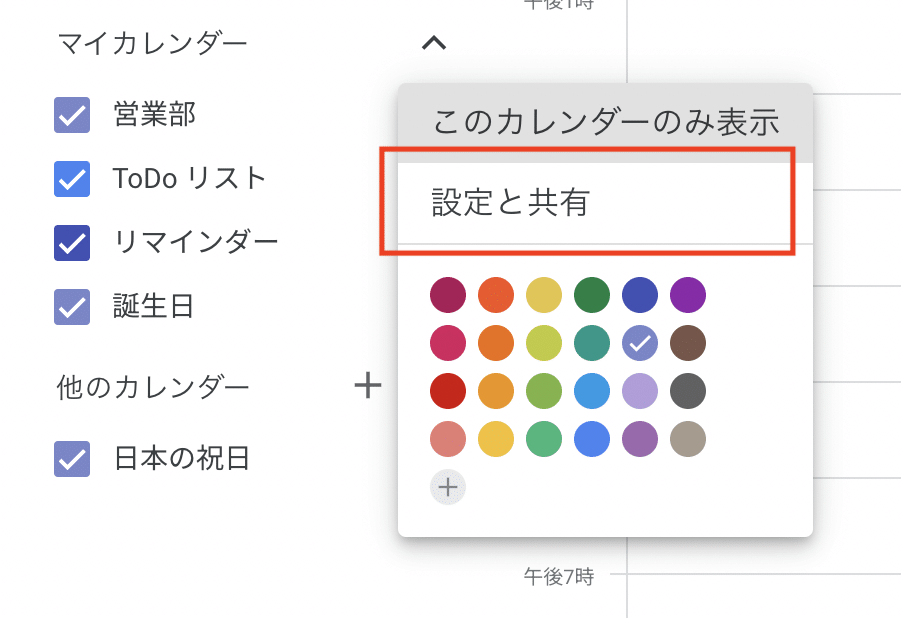
その中にある「設定と共有」という欄をクリックすると、設定画面が表示されます。
3.共有するユーザーを設定する
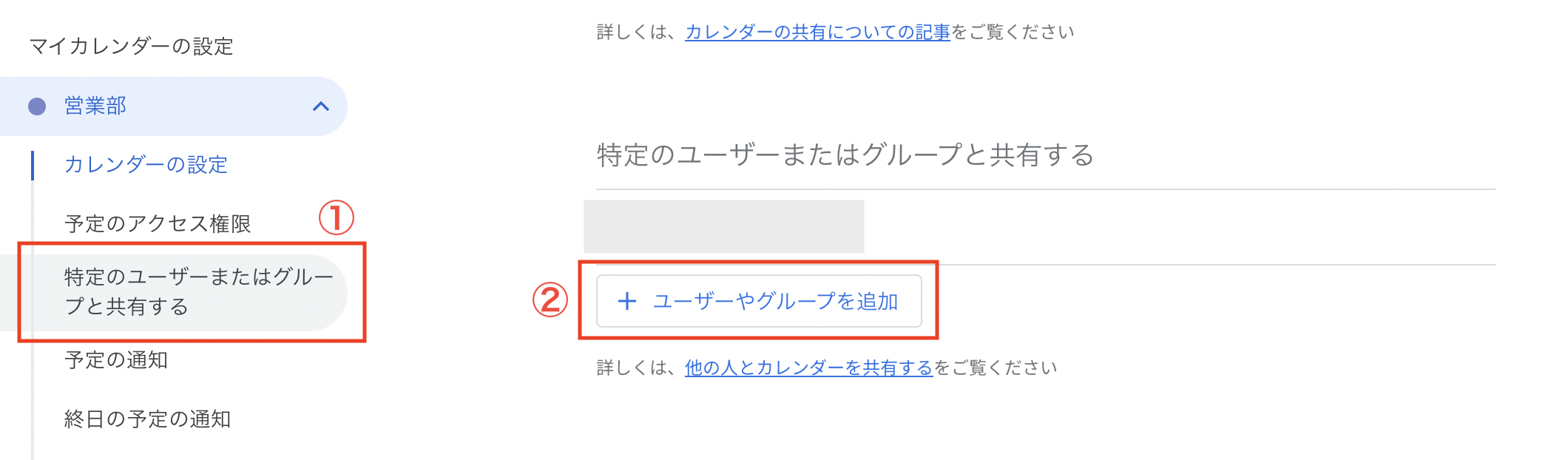
①設定画面が開いたら、「設定と共有」欄の中にある、「特定のユーザーまたはグループと共有する」ボタンをクリックしてください。
すると、「特定のユーザーまたはグループと共有する」という画面が表示されます。
②その欄内で「ユーザーやグループを追加する」ボタンをクリックしてください。
その中にメールアドレスを入力する欄があるので、そこに共有したいユーザーのメールアドレスを入力しましょう。
入力が済んだら右下にある「送信」ボタンをクリックすれば、入力したメールアドレス宛に招待メールが送信されます。
「特定のユーザーと共有」の欄にある「権限」から、何を共有するか細かく指定することも可能です。
4.iPhone側で招待メールを確認し共有する
パソコン側の設定が上手くできていれば、iPhoneに招待メールが届きます。
送られてきたメールの中に、「このカレンダーを追加」という項目があるので、それをクリックすれば共有の設定は完了です。
アプリからgoogleカレンダーを開いて、共有元のカレンダーが表示されるか確認しておきましょう。
設定をしたのに共有できない!原因と対処法は?

特定のiPhoneと共有できない場合
共有できるiPhoneと共有できないiPhoneがある場合は、招待メールの送受信が上手くできていない可能性があります。
まずは、共有できないユーザーに対して、招待メールが届いていないか確認してみましょう。
場合によっては、招待メールが迷惑メールと判断されて、普段とは違うフォルダに送られているかもしれません。
もし、どこにも招待メールが届いていないのであれば、招待メールを送るアドレスが間違っている可能性があります。
再度パソコン側から「特定のユーザーと共有」の設定をしてみましょう。
入力したメールアドレスが間違っていないか、しっかり確認した上で設定を行ってください。
アカウントを設定し直す
パソコン側で正しく設定しているにも関わらず、共有できない場合はアプリ上のアカウント設定に何か問題が発生している可能性があります。
一度アカウントを削除し、再設定してみましょう。
純正のgoogleカレンダーアプリを使っている人は、アプリにある歯車アイコンから設定可能です。
「アカウント管理」の中に削除の項目があるので、そこから一旦アカウントを削除して追加し直してみてください。
アプリを再インストールしてみる
アプリの設定に何か問題があり共有できないことも考えられるため、一度アプリを再インストールしてみるのも有効な手段です。
iPhoneから一度googleカレンダーアプリを削除し、再度インストールし直してみてください。
iPhoneには標準で搭載されているカレンダーアプリと、google純正のアプリあります。
共有できない場合は、別のアプリをインストールして共有できるか試してみるのもよいでしょう。
ただし、アプリを削除すると同期されていないデータは消えてしまいます。
大切なデータがある場合は、パソコンやタブレットなどに情報を移しておくと安心です。
共有できない時はまず設定の確認!
iPhoneでgoogleカレンダーが共有できない原因は様々ありますが、設定が上手くできていないケースが多いです。
共有できない時は、まず設定が上手くできているか確認してみましょう。
複数のユーザーとカレンダーを共有できるようにしておけば、業務を効率的にこなせるようになります。
共有できなくなった時のために、正しい設定方法や対処法を知っておくことが大切です。

























